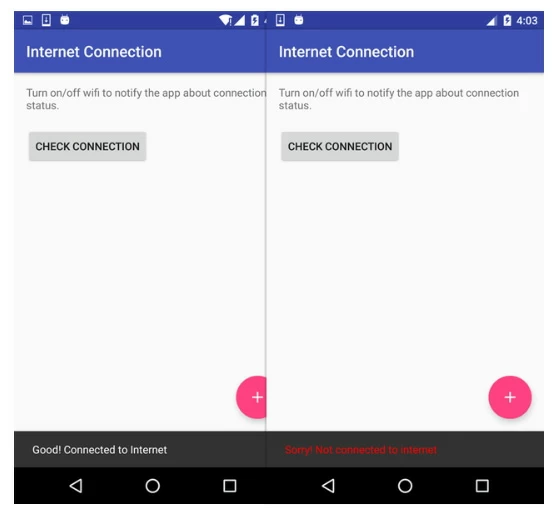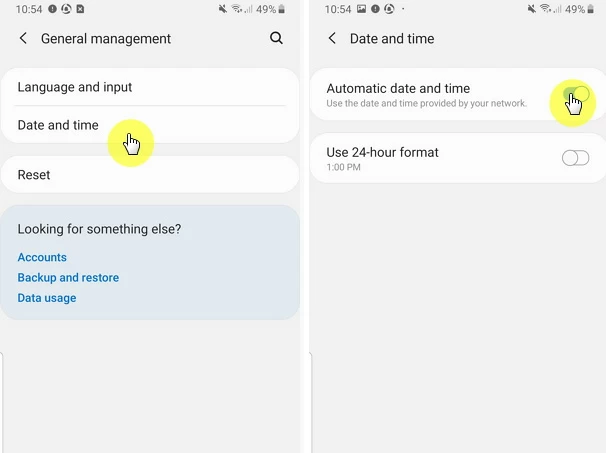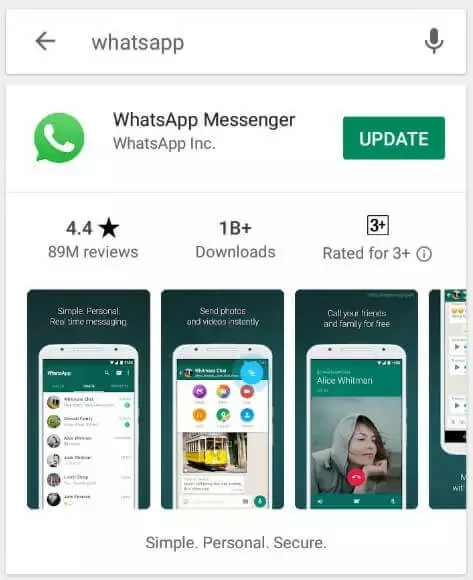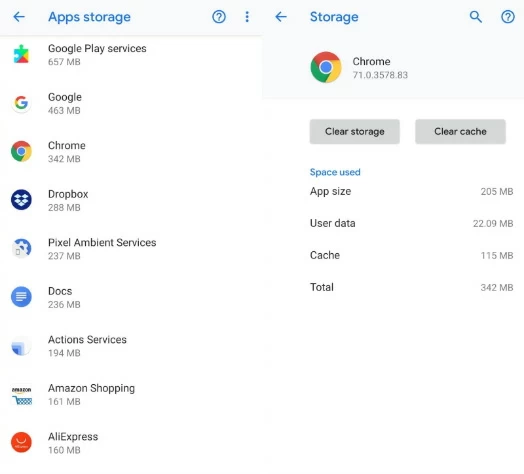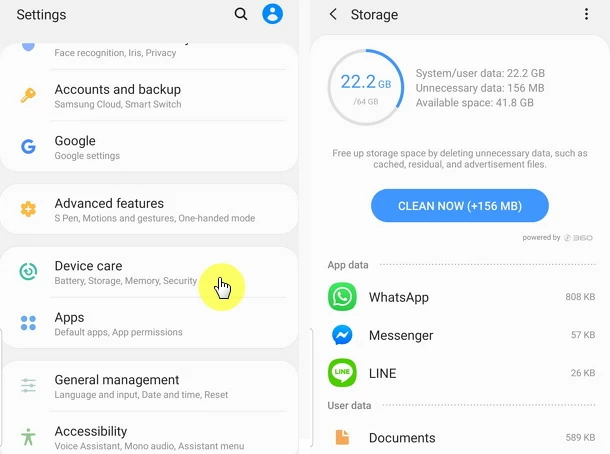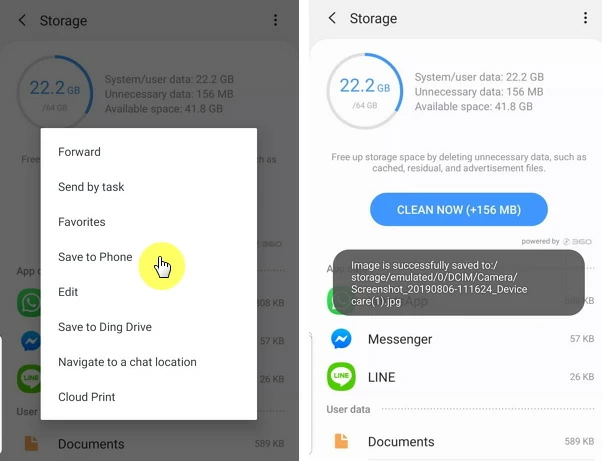Durante o processo de uso do WhatsApp, você pode ter encontrado “O download não foi concluído” ou “Falha no download” ao visualizar perfis de outras pessoas ou baixar fotos e vídeos. Depois de resolver as causas desse problema, sugerimos seis soluções para você. A seguir, vamos dar uma olhada.
Produto recomendado: Recuperação de dados do WhatsApp para iPhone
Corrigir “O download não foi concluído” no WhatsApp
Método 1 Verifique a conexão de rede no iPhone
As pessoas que usam a Internet geralmente sabem que quando aparece “O download não foi concluído” ou “Falha no download”, a primeira reação é “há algum problema com a rede?”, que é o problema mais provável. Portanto, também recomendamos que você primeiro verifique a conexão de rede do iPhone para ter certeza de que ele está conectado à Internet. Se sim, você precisa verificar a intensidade do sinal e a velocidade da rede. Você também pode tentar conectar-se a uma nova rede Wi-Fi para verificar se “O download não foi concluído” ou “Falha no download” desaparece.

Método 2 Atualizar WhatsApp
Alguns recursos de um aplicativo podem não estar disponíveis se o aplicativo não estiver atualizado para a versão mais recente, o que também se aplica ao WhatsApp. Portanto, a segunda solução que recomendamos é atualizar o WhatsApp para a versão mais recente.
1. Acesse a App Store ou Play Store e verifique se há atualizações do WhatsApp.
2. Clique em "Atualizar" para baixar e instalar.
3. Inicie o WhatsApp e verifique se o download não foi concluído ou se o download falhou está desativado.

Método 3 Limpar cache e limpar dados no iPhone
Quando o aplicativo tem muito cache e dados, isso também pode afetar a experiência do usuário. Você pode tentar corrigir isso limpando o cache e os dados do iPhone.
Etapas específicas: Toque em "Configurações" > "Aplicativos" > "WhatsApp" > "Armazenamento" > "Limpar cache e limpar dados", reinicie o telefone e inicie o WhatsApp para ver se o problema desaparece.

Método 4 Verifique data e hora no iPhone
Outra possibilidade que causa “O download não foi concluído” ou “Falha no download” é que as configurações de data e hora do seu dispositivo estejam incorretas. Quando a data está incorreta, o telefone pode não conseguir se conectar ao servidor do WhatsApp para receber mensagens ou baixar vídeos. Tudo que você precisa fazer é definir a data e a hora como “Automático”. Etapas específicas: Clique em "Configurações" > Sistema > "Data" > "Hora" e defina a data e a hora como "Automático".

Método 5 Verifique o espaço de armazenamento do cartão SD
Não podemos baixar e armazenar novos dados quando o cartão SD do nosso iPhone está sem memória. Portanto, quando "O download não foi concluído" ou "Falha no download" aparecer, você também pode verificar o espaço de armazenamento do seu dispositivo para liberar memória do seu iPhone, excluindo dados desnecessários ou fazendo backup dos dados em outros dispositivos ou na nuvem.

Método 6 Verifique se o cartão SD é “somente leitura”
Se você estiver tendo problemas para baixar arquivos de mídia no Whatsapp, é muito provável que o cartão Micro SD esteja configurado para somente leitura.
Neste caso, é necessário verificar se a foto ou vídeo pode ser salvo no cartão SD com sucesso. Se sim, o arquivo não pode ser salvo no cartão SD. Portanto, você pode considerar a formatação do cartão SD para resolver esse problema. Se não puder ser salvo após a formatação, você só poderá substituir o cartão SD por um novo.
Se você consegue salvar fotos e vídeos no cartão SD, mas o WhatsApp não consegue baixar nenhum arquivo para o seu dispositivo, pode ser necessário excluir os dados do WhatsApp do cartão SD e esperar até que sejam restaurados antes de fazer o download. Os detalhes são os seguintes:
Passo 1: Faça backup dos dados do WhatsApp para o seu computador.
Passo 2: Exclua a pasta “WhatsApp” do cartão SD.
Passo 3: Reinicie o seu telefone para verificar se o arquivo baixado pode ser salvo.

Passo 4: Restaure os dados de backup para o cartão SD após confirmar que eles podem ser baixados.
Resumo de como corrigir “O download não foi concluído” no WhatsApp para iPhone
Os 6 métodos acima podem ajudar a resolver o problema de não ser possível baixar o WhatsApp. Você pode experimentá-los um por um. Todos os métodos acima precisam reiniciar o iPhone depois de terminar, então tente consertar agora.